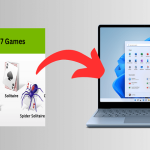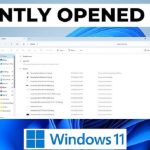نحوه حذف فایل های غیر ضروری در ویندوز 10 با استفاده از Disk Cleanup
برخی از انواع فایلهایی که در حین اجرای Disk Cleanup پاک میشوند عبارتند از:
- فایلهای برنامه دانلود شده، فایلهای اینترنتی موقت، فایلهای گزارش خطا، فایلهای موقت و تصاویر کوچک و غیره.
برای اجرای Disk Cleanup Utility در ویندوز 10 مراحل زیر را باید دنبال کنید:
مرحله 1:
در نوار جستجوی ویندوز که در گوشه سمت چپ پایین صفحه شما قرار دارد، عبارت “disk cleanup” را تایپ کنید. همانطور که در تصویر زیر نشان داده شده است، روی “آزاد کردن فضای دیسک با حذف فایلهای غیر ضروری” کلیک کنید:
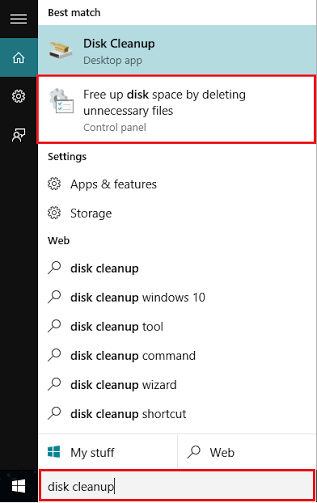
توجه: برای مرتبط ترین تجربه جستجو، گزینه دوم در جستجو بر گزینه اول ترجیح داده میشود.
مرحله 2:
روی لیست کشویی کلیک کنید تا هارد دیسک خود را انتخاب کنید که در آن باید “Disk Cleanup” را اجرا کنید و روی “OK” کلیک کنید. به عنوان مثال، بگویید (C:)
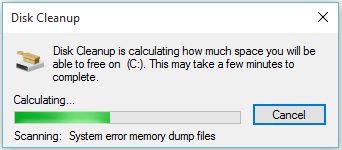
Disk Cleanup شروع به اسکن هارد انتخابی شما میکند و محاسبه میکند که چقدر فضای خالی از آن را خواهید داشت. برای لغو دستورالعمل (توصیه نمیشود) میتوانید روی “لغو” کلیک کنید.
توجه: بسته به تعداد فایلهای غیرضروری رایانه شما، ممکن است چند دقیقه طول بکشد.
بیشتر بخوانید:
چگونه مطمئن شویم که تمام اطلاعات روی هارد دیسک کامپیوتر پاک شده است
نحوه حذف پوشه Windows.old در سیستم عامل ویندوز
مرحله 3:
اکنون میتوانید دسته بندی فایل هایی را که میخواهید حذف کنید انتخاب کنید. برای حذف مجموعه خاصی از فایلها، میتوانید روی کادرهای ارائه شده علامت بزنید. پس از انتخاب نوع فایل هایی که قرار است حذف شوند، روی “OK” کلیک کنید.
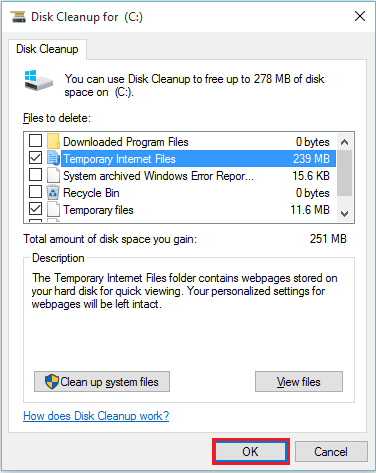
مرحله 4:
یک کادر تأیید روی صفحه نمایش شما ظاهر میشود. برای ادامه روی “حذف فایل ها” کلیک کنید.
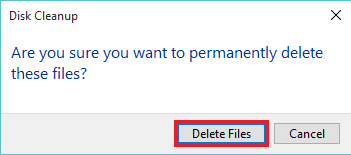
ابزار Disk Cleanup فایلها را حذف میکند و پنجره به طور خودکار بسته میشود.